推薦文章
外付けHDDに録画した動画が再生できない原因と解決方法
外付けHDDを利用してテレビ番組動画を録画した人が多いでしょうか。しかし、外付けHDDをテレビに接続して動画を再生したい際に、「録画した動画を再生できない」というエラーメッセージが表示されます。このような問題が発生した場合に困る人が多いでしょうか。さらに、誤った対処を行うと、状況は悪くなる可能性もあります。だから、本記事では、録画が再生できない原因と対処法を紹介します。適切な方法を採用して録画が再生できないというトラブルを解決しましょう。
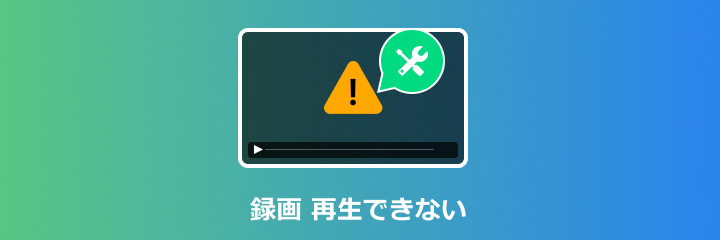
外付けHDDに録画した動画が再生できない原因
外付けHDDに録画した動画が再生なくなった場合はよく考える原因は五つがあります。外付けHDD、再生したい録画ファイル、再生用テレビなどの影響で録画した動画を再生できないかもしれません。では、外付けHDDに録画した動画が再生できない原因を詳しく分析いたします。
1.外付けHDDが接続不良: 録画した動画を再生したい場合、外付けHDDをテレビに接続する必要があります。しかし、外付けHDDがうまく接続しないなら、録画した動画を再生できません。そして、外付けHDDがしっかり接続するかどうかをご確認ください。
2.外付けHDDなどのハードディスクが故障: 外付けHDDなどのハードディスクが故障するため、録画した動画を再生できないことがあります。されに、接続USBケーブルに異常は録画が再生できない可能です。
3.録画した動画が破損した: 強い衝撃や長期の劣化などの原因で録画した動画は破損を発生すると、動画再生が正常にいかない可能性があります。そして、破損したファイル修復フリーソフトを利用して動画を修復してみましょう。
4.テレビがエラー: USBケーブルが問題なく正しく接続されており、外付けHDDにも異常がない場合、使用しているテレビがエラーを生じること考えられます。テレビが不具合なので、録画を正常に再生できません。
5.テレビとハードディスクが不対応: ハードディスクとテレビに互換性がないなら、録画した動画を再生できない場合があります。それで、再生する前に、テレビとハードディスクが対応できるかどうかをご確認したほうがいいです。
録画した動画を再生できない解決方法
上記では、録画した動画が再生できないというトラブルを発生した原因を紹介します。これから、外付けHDDに録画した動画を再生できない対処法を紹介します。様々な原因にとって適切な解決方法を行いましょう。
1.ハードディスクがしっかり接続する
ハードディスクの電源ケーブルは接続されているか、つながっているUSBケーブルはうまく接続されているか、何らかの原因でハードディスク接続が外れてしまうと、録画した動画を再生できません。それで、録画した動画を再生できない場合は、ハードディスクを適切に接続するかどうかをご確認してください。次は、ハードドライブを取り外してから再度接続することをしてみます。最後は録画した動画をテレビに再生しましょう。
2.テレビやハードディスクの電源を入れ直す
録画した動画を再生中にハードディスクがしっかり接続しても、デレビは反応がなれば、テレビやレコーダーの電源を入れ直して試みましょうか。
ステップ 1まずは、テレビの電源を切り、コンセントを抜いてください。
ステップ 2次は使用しているハードディスクの電源を切り、コンセントを抜きます。コンセントから直接に抜くと録画した動画が破損する恐れがありますので、必ず電源を切ってご注意ください。
ステップ 3その後、テレビに繋がっているUSBケーブルを抜きます。少々待ちください。
ステップ 4USBケーブル再接続した後、テレビの電源をコンセントに接続し、電源ボタンをクリックします。
ステップ 5ハードディスクの電源をコンセントに接続して、ハードディスクを開きます。テレビやハードディスクは完全に起動した後、録画した動画を再生してみましょう。
3.Aiseesoft 動画修復で修復してみる
テレビやハードディスクの電源を入れ直しても、録画した動画を再生できない場合があります。これらの状況は録画した動画は破損であるかもしれません。Aiseesoft 動画 修復を利用して録画を修復する必要があります。このソフトは初学者に向け、高効率的に修復できるだけではなく、録画した動画の品質が変わらなくて完璧なまでに修復できます。さらに、Aiseesoft 動画 修復はUSBに再生できない動画を修復できるし、SDカードなどの複数のデバイスに再生できない動画を修復できます。では、Aiseesoft 動画 修復で外付けHDDに録画した動画を修復する手順を紹介します。
ステップ 1Aiseesoft 動画 修復をダウンロードする
下記の「無料ダウンロード」ボタンをクリックして、ソフトをお使いのパソコンにインストールします。再生できない動画を保存しているHDDはパソコンに接続します。
ステップ 2録画した動画を修復する
そして、Aiseesoft 動画 修復を起動した後、ホームページ左側にある「+」ボタンをクリックして、ハードディスクに録画した動画を選択して追加します。その後、右側にある「+」ボタンをクリックして同じハードディスクで他の録画した動画を追加します。サンプル動画を追加する通りに動画を完璧に修復できます。その後、「修復します」ボタンをクリックして修復作業は開始します。
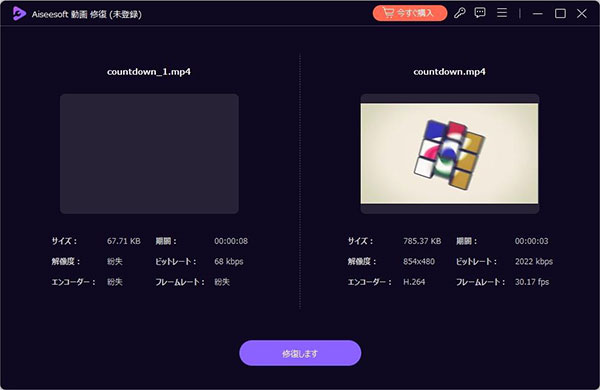
ステップ 3修復された動画ファイルのプレビュー
修復作業が完了した後、このソフトは修復された動画をプレビューできることをサポートします。もしプレビュー中に修復された動画は問題がなれば「保存」ボタンをクリックし、保存場所を選択します。
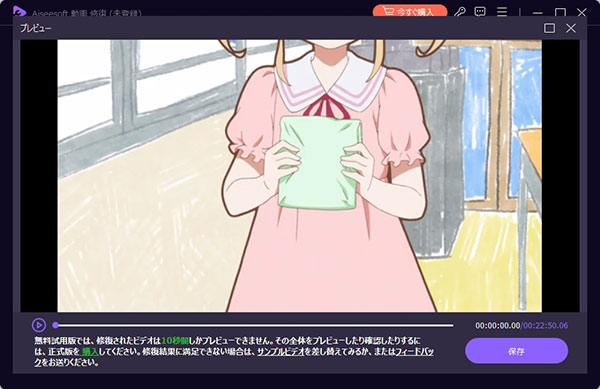
4.録画したハードディスクを初期化
録画した動画を再生できないだけではなく、ハードディスクは正常に起動したり、外付ハードディスクのデータに認識されていなかったりする場合、ハードディスクを初期化したほうがいいです。しかし、ハードディスクを初期化したら、ハードディスクに保存しているデータはすべて消去されます。この点についてご注意ください。そのため、初期化前にHDDを復元してみることができます。初期化した後、ハードディスクを利用して動画録画を再度行います。
5.他のハードディスクを増設
テレビとハードディスクはしっかり接続しても録画用ハードディスクの電源ランプが点灯しないや録画した動画の音が出ない場合はハードディスクが故障するように可能性があります。これまでハードディスクをうまく読み取れないまたは認識できないことがよくある場合は、録画した動画を再生する前に何度か繰り返す必要がある場合もあります。これらはハードディスクが故障する前のサインである可能性があります。そして、他のハードディスクを切り替えて増設して試みてください。
録画した動画が再生できないに関するよくある質問
質問 1:録画したものが見られない原因は何ですか?
答え 1:録画した動画を再生しようと、外付けHDDが接続不良する、外付けHDDなどのハードディスクが故障する、録画した動画が破損した、テレビがエラーでおり、テレビとハードディスクが不対応するという五つの原因はよく考えます。
質問 2:HDDレコーダーが故障している症状は?
答え 2:HDDレコーダーの電源は入れないとか、HDDを起動した後異音がするとか、認識されていないとか、ビデオが途切れて再生されるなどのことはHDDレコーダーが故障している症状です。
質問 3:テレビ録画はHDDとレコーダーでは何が違うの?
答え 3:レコーダーは録画再生をサポートできるだけではなく、DVD再生やダビングなどの機能を内蔵して功能が強いです。しかし、HDDに比べて、レコーダーは容量が小いて価格が高いです。HDDは手頃の価格を持ち、容量がより多いです。
質問 4:外付けHDDをいきなり抜くとどうなる?
答え 4:テレビあるいはパソコンの正常に動作中時に外付けHDDが突然取り外されると、論理障害が発生する可能性があります。もっとも物理障害に発展して、保存されているデータが読み取れなかったとか、ビデオまたはオーディオが再生なくなった可能性があります。
質問 5:外付けHDDを何年くらい放置したら壊れますか?
答え 5:外付けハードドライブの一般的な寿命は3、4年です。しかも、外付けHDDを使えば使うほどHDDへの損害は大きくなります。そして、1日8時間使用した場合、3、4年で寿命となります。 また、パソコンに内蔵されているハードディスクの寿命は一般的に約4年です。
まとめ
本文では、外付けHDDに録画した動画が再生できない方法をご紹介いたします。これから、外付けHDDに録画した動画が再生できない場合、心配する必要がなくなり、ハードディスクとテレビの電源がしっかり接続するご確認してください。これでもできないなら、Aiseesoft 動画 修復でHDDに録画した動画を修復します。再生できない録画を修復できる以外に、このソフトは音が出ない動画を修復できます。早く試用しましょう。